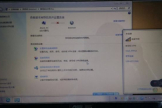电脑连上WiFi却上不了网怎么办
不少的用户有时候会发现自己的电脑连上WiFi却上不了网,这个问题想要解决还是挺复杂的,可能是你的路由器设置的有问题,或者是运营商方面的问题。遇到这种问题的时候,不要着急,可以一步步来排除问题,首先先看看自己的电脑配置是否正确,如果IP、网关等设置都是正确的,试试重启一下路由器和电脑。
电脑连上WiFi却上不了网解决方法
一、网络配置检查
首先,我们需要检查电脑的网络配置是否正确。在Windows系统中,可以打开“控制面板”进入“网络和共享中心”,点击“更改适配器设置”,查看已连接的WiFi状态。确保网络连接已启用,并且IP地址、子网掩码、默认网关和DNS服务器等设置正确。如果发现设置不正确,可以尝试使用自动获取(DHCP)或手动设置这些参数。
二、重启设备与路由器
如果网络配置正确无误,但问题仍然存在,那么我们可以尝试重启电脑和路由器。关闭两者的电源,等待数分钟后重新启动,看看是否能够恢复正常上网。
三、检查路由器设置
如果重启设备后问题依旧,那么需要进一步检查路由器的设置。登录路由器的管理界面(通常在浏览器中输入路由器的IP地址或域名),检查WiFi设置、DHCP设置、NAT设置等是否正确。确保没有启用防火墙或访问控制功能,这些功能可能会阻止电脑访问互联网。
四、运营商服务检查
若路由器设置无误,但问题仍未解决,那么可能是运营商提供的网络服务出现了问题。此时,可以拨打运营商的客服电话进行咨询或报修。同时,也可以登录运营商的官方网站或APP查看网络状态和服务公告等信息。

五、更新驱动程序和软件
另外,电脑无法上网也可能是因为驱动程序或软件版本过旧导致的。尝试更新电脑的网卡驱动程序和操作系统补丁,并暂时关闭防火墙、杀毒软件等网络安全软件,以排除它们对网络连接的影响。
六、尝试其他WiFi网络
如果以上方法都无法解决问题,可以尝试连接其他WiFi网络进行测试。如果其他网络能够正常连接并上网,那么问题可能出在原先的WiFi网络上。此时,可以重新配置原先的WiFi网络或更换路由器等设备。
七、硬件问题排查
如果尝试了以上所有方法仍无法解决问题,那么可能需要考虑硬件问题。例如,电脑的无线网卡可能出现故障,导致无法正常连接WiFi。此时,可以尝试将电脑连接到其他WiFi网络或使用有线网络连接进行测试,以确定是否为硬件问题。
以上就是电脑连上WiFi却上不了网解决方法介绍文章了,遇到这种问题的时候,大家可以按照这个步骤排查下来。希望这篇文章能够帮助到大家。